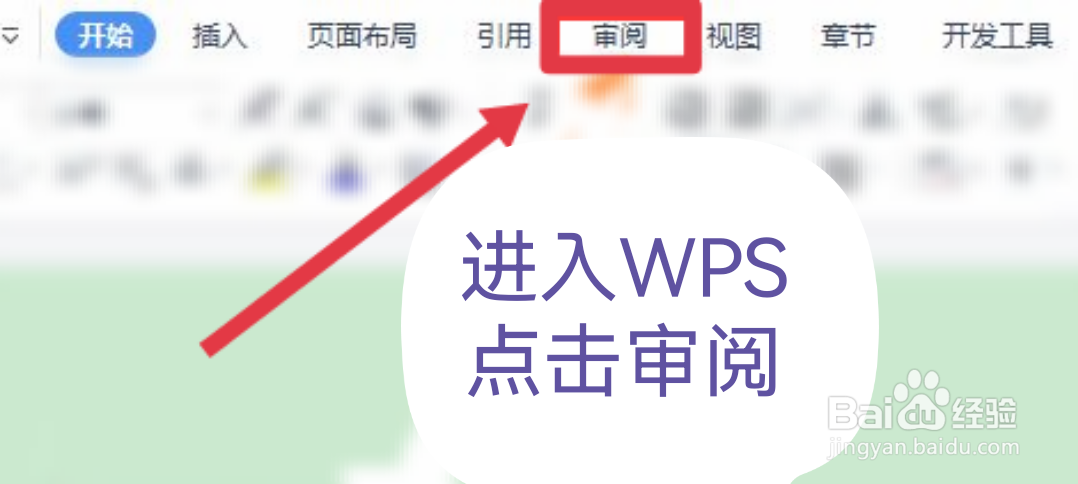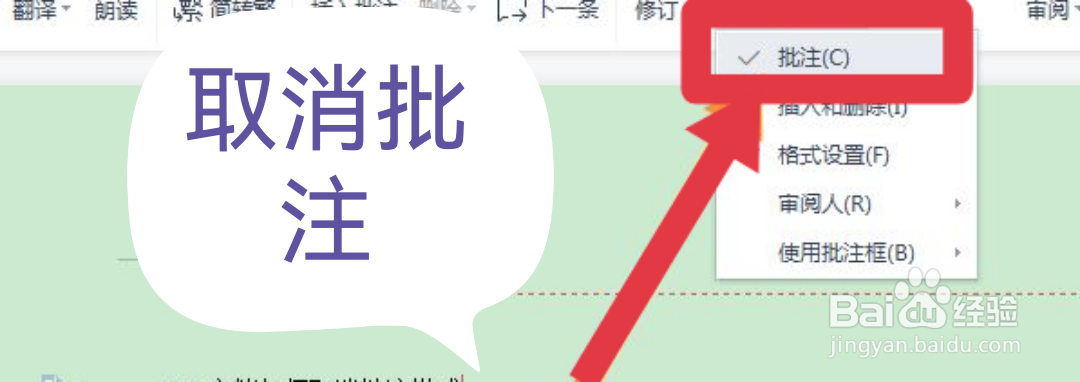wpsPC端和移动端都可以去掉右边的批注区域,本闼谷舒会答案通过win11电脑和华为手机进行演示,提供了两种WPS取消批注的办法,以PC端为例,下面是具体操作介绍:
工具/原料
Dell成就3710&&华为Nova8se
Windows11&&HarmonyOS2.0.0
WPSOffice11.1.0&&WPSOffice13.26.1
PC端
1、点击审阅菜单打开电脑进入Word文档,点击上方的审阅菜单。
2、点击显示标记在文档审阅菜单项下点击显示标记。
3、取消批注在弹出菜单中取消勾选批注即可把wps右边的批注区域去掉。
衣移动端
1、点击符号打开华为手机进入WPS,从WPS进入文档再点击左下角的符号。
2、点击审阅在文档新菜单页面中点击审阅。
3、关闭显示在文档审阅页面点击显示批注后面的按钮关闭显示即可把wps右边的批注区域去掉。